Πώς να σταματήσετε την αυτόματη εγκατάσταση του νέου Microsoft Edge στα Windows 10
μικροαντικείμενα / / August 05, 2021
Με τη νέα ενημέρωση των Windows 10 Απριλίου 2018 (έκδοση 1803), η Microsoft ξεκίνησε αυτόματα την εγκατάσταση της ενημερωμένης έκδοσης του Microsoft Edge. Είναι μια εξαιρετική πρωτοβουλία καθώς αποκτάτε τη νέα, βελτιωμένη έκδοση του Microsoft Edge, η οποία είναι πιο συμβατή με διαφορετικούς ιστότοπους. Δεν χρειάζεται καν να περάσετε από τον αγώνα να το κατεβάσετε μόνοι σας. Το νέο Microsoft Edge, που βασίζεται στη μηχανή Chromium, αντικαθιστά την παλαιά έκδοση του Microsoft Edge όταν εγκαθίσταται στον υπολογιστή σας.
Αν και το Microsoft Edge είναι πιο γρήγορο και πιο ασφαλές από την παλιά του έκδοση, αρκετοί χρήστες εξακολουθούν να μην θέλουν το νέο Microsoft Edge. Ίσως οι χρήστες να νιώθουν πιο άνετα με την παλιά έκδοση ή να έχουν τους δικούς τους λόγους να απορρίψουν το τελευταίο Microsoft Edge. Όποιος και αν είναι ο λόγος, εάν δεν είστε ικανοποιημένοι με το νέο Microsoft Edge, μπορείτε να το αφαιρέσετε από τη συσκευή σας. Εάν δεν αισθάνεστε άνετα με το ενημερωμένο πρόγραμμα περιήγησης Microsoft Edge, τότε αυτός ο οδηγός θα σας βοηθήσει. Θα σας καθοδηγήσουμε στη διαδικασία κατάργησης του ενημερωμένου προγράμματος περιήγησης Microsoft Edge από τον υπολογιστή σας.
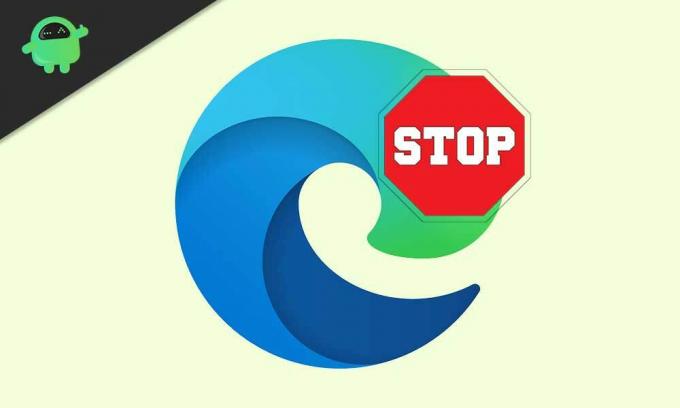
Καταργήστε το νέο Microsoft Edge από την αυτόματη εγκατάσταση στον υπολογιστή σας:
Για να αφαιρέσετε το νέο Microsoft Edge από τον υπολογιστή σας Windows 10, θα συζητήσουμε δύο βασικές μεθόδους.
Μέθοδος 1: Microsoft Blocker Toolkit
Η Microsoft διαθέτει ένα Blocker Toolkit για να σταματήσει την εγκατάσταση οποιασδήποτε εφαρμογής στον υπολογιστή σας. Μπορείτε να χρησιμοποιήσετε το Microsoft Edge Chromium Blocker Toolkit για να καταργήσετε το ενημερωμένο πρόγραμμα περιήγησης Microsoft Edge.
- μεταβείτε στο Ιστότοπος υποστήριξης της Microsoft.
- Εδώ, μπορείτε να βρείτε το Σύνδεσμος λήψης Toolkit αποκλεισμού.
- Κατεβάστε το exe αρχείο.
- Κάντε διπλό κλικ στο αρχείο exe για να το ανοίξετε.
- Στη συνέχεια, κάντε κλικ στο "Ναί.”
- Επίλεξε το Ξεφυλλίζω κουμπί.
- Πρέπει να επιλέξετε ένα φάκελο για να εξαγάγετε το αρχείο exe.
- Επιλέξτε ένα φάκελο με το όνομα "Ακρη.”
- Κάντε κλικ "Εντάξει“
- Πατήστε ξανά Εντάξει όταν ένας χρήστης ζητά άδεια για την ενέργειά σας.
- Τύπος Πλήκτρο Windows + R.
- Πληκτρολογήστε "cmdΚαι πατήστε Εισαγω.
- Όταν δείτε το Γραμμή εντολών επιλογή, κάντε δεξί κλικ πάνω του για να επιλέξετε το Εκτέλεση ως διαχειριστής επιλογή.
- Τώρα, πρέπει να εκτελέσετε το αρχείο που έχετε εξαγάγει νωρίτερα στο Ακρη ντοσιέ.
- Ας υποθέσουμε ότι το «άκρη"Ο φάκελος βρίσκεται μέσα στο"Λήψεις" ντοσιέ. Πρέπει να πληκτρολογήσετε την υποκείμενη εντολή στο παράθυρο γραμμής εντολών.
cd C: \ Users \ m_la \ Λήψεις \ edge
- Τύπος Εισαγω.
- Πληκτρολογήστε την παρακάτω εντολή για να διακόψετε την αυτόματη εγκατάσταση του νέου Microsoft Edge από το Windows Update.
EdgeChromium_Blocker.cmd / b
- Τύπος Εισαγω.
- Μετά την ολοκλήρωση της διαδικασίας, το Windows Update δεν θα εγκαταστήσει το Microsoft Edge.
- Σε περίπτωση που αλλάξετε γνώμη και θέλετε να επαναφέρετε τη διαδικασία, αντί της γραμμής εντολών "EdgeChromium_Blocker.cmd / b", εκτελέστε τη γραμμή εντολών που δίνεται παρακάτω.
EdgeChromium_Blocker.cmd / u
Μέθοδος 2: Διακοπή αυτόματης εγκατάστασης του Microsoft Edge χρησιμοποιώντας το μητρώο
Μπορείτε επίσης να χρησιμοποιήσετε το πρόγραμμα επεξεργασίας μητρώου και να αλλάξετε το μητρώο, το οποίο θα σταματήσει την αυτόματη εγκατάσταση του Microsoft Edge. Μην ξεχνάτε όμως να δημιουργείτε αντίγραφα ασφαλείας των σημαντικών δεδομένων και αρχείων σας σε μια εξωτερική συσκευή, επειδή η αλλαγή μητρώου μπορεί να είναι επιβλαβής για τον υπολογιστή σας. Εάν εξακολουθείτε να ενδιαφέρεστε να χρησιμοποιήσετε το πρόγραμμα επεξεργασίας μητρώου για να αποκλείσετε την αυτόματη εγκατάσταση του νέου Microsoft Edge, ακολουθήστε τα παρακάτω βήματα.
- Τύπος Πλήκτρο Windows + R.
- Πληκτρολογήστε "regeditΚαι πατήστε Εντάξει.
- Ανοιξε το Αρχείο και πλοηγηθείτε στο HKEY_LOCAL_MACHINE \ ΛΟΓΙΣΜΙΚΟ \ Microsoft
- Κάντε δεξί κλικ στο Microsoft κλειδί και επιλέξτε "ΝέοςΓια να δημιουργήσετε ένα νέο κλειδί.
- Μπορείτε να ονομάσετε το νέο κλειδί EdgeUpdate.
- Και πάλι, κάντε δεξί κλικ στο Νέος κλειδί και επιλέξτε "Νέος, "Στη συνέχεια επιλέξτε το Τιμή DWORD (32-bit).
- Πρέπει να ονομάσετε αυτό το νέο κλειδί "DoNotUpdateToEdgeWithChromium“
- Τύπος Εισαγω.
- Στη συνέχεια, κάντε διπλό κλικ στο νεοσυσταθέν DWORD και αλλάξτε την τιμή από 0 έως 1.
- Πάτα το Εντάξει κουμπί.
- Τώρα, το Windows Update δεν θα εγκαταστήσει αυτόματα το νέο Microsoft Edge.
- Σε περίπτωση που θέλετε να επαναφέρετε τις αλλαγές, μεταβείτε ξανά στο αρχείο DWORD και αλλάξτε την τιμή από 1 έως 0.
Το νέο Microsoft Edge είναι ένα καλύτερο πρόγραμμα περιήγησης από την παλιά του έκδοση. Αλλά εάν δεν είστε έτοιμοι να μεταβείτε σε ένα ενημερωμένο πρόγραμμα περιήγησης, τότε μπορείτε να χρησιμοποιήσετε τον οδηγό μας για να αποκλείσετε την αυτόματη εγκατάσταση του Microsoft Edge. Στη συνέχεια, όποτε είστε έτοιμοι, μπορείτε να κατεβάσετε μη αυτόματα την πιο πρόσφατη έκδοση και να την εγκαταστήσετε στον υπολογιστή σας Windows 10.
Οι άνθρωποι έχουν το δικαίωμα να επιλέξουν το πρόγραμμα περιήγησής τους. Θα πρέπει επίσης να επιλέξουν την ώρα που θέλουν να ενημερώσουν το πρόγραμμα περιήγησης Microsoft Edge. Και μπορείτε να χρησιμοποιήσετε αυτόν τον οδηγό για να σταματήσετε την αυτόματη εγκατάσταση του ενημερωμένου Microsoft Edge από το Windows Update. Ελπίζουμε ότι αυτός ο οδηγός θα σας βοηθήσει. Αφού διαβάσετε αυτό το άρθρο εάν έχετε απορίες ή σχόλια, γράψτε το σχόλιο στο παρακάτω πλαίσιο σχολίων.


![Εύκολη μέθοδος Root Oukitel WP7 με χρήση Magisk [Δεν απαιτείται TWRP]](/f/782398ebc909131f6412838175037484.jpg?width=288&height=384)
